笔记本win7怎么连接wifi 笔记本win7连接wifi的操作步骤
时间:2021-10-13 16:30:58 来源:www.cnomit.cn 作者:佚名 浏览次数:
笔记本win7怎么连接wifi?笔记本的出现给我们是带来了很大的便捷的,现在的笔记本也是都是有无线忘卡的,那么笔记本win7系统要怎么连接wifi呢?最近有很多的小伙伴都在咨询这个问题,不要着急,下面就来和小编一起看看吧。
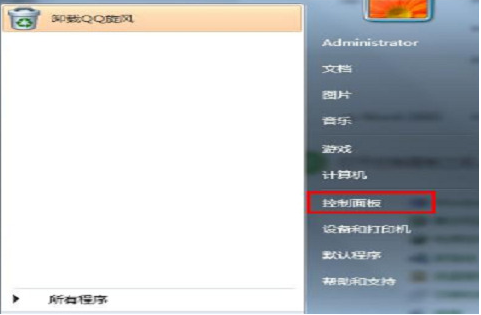
笔记本win7怎么连接wifi
1、首先打开win7系统,打开任务栏的右下角,然后点击“开始”按钮,打开控制面板;
2、进入到控制面板之后,找到“网络共享中心”并打开这个选项;
3、打开网络和共享中心窗口,选择“设置新的连接或网络”;
4、然后选择“否”创建新连接,之后开始win7系统无线网络连接设置就正式开始了;
5、在连接方式窗口,我们选择使用无线进行连接,点击进入下一步;
6、然后只需要选择想要连接的wifi名称,点击连接;
7、大家输入密码后即可连接,就能用wifi上网了。
以上就是笔记本win7怎么连接wifi的操作步骤,大家不清楚的话赶紧来这里看看吧。







